Preuzmite upravljačke programe za prijenosno računalo ASUS K52J
Instalirani upravljački programi omogućuju svim komponentama računala ili prijenosnog računala da međusobno komuniciraju ispravno. Kad god ponovo instalirate operativni sustav, morate instalirati i softver za sve računalne opreme. Za neke korisnike ovaj postupak može uzrokovati poteškoće. Naše slične lekcije osmišljene su kako bi vam ovaj zadatak olakšao. Danas ćemo govoriti o laptopa ASUS. Radi se o K52J i gdje možete preuzeti potrebne upravljačke programe.
sadržaj
Kako preuzeti i instalirati softver za ASUS K52J
Vozači za sve komponente prijenosnog računala mogu se instalirati na nekoliko načina. Važno je napomenuti da su neke od dolje navedenih postupaka univerzalne, jer se mogu koristiti za traženje softvera za apsolutnu opremu. Sada idemo izravno na opis procesa.
Metoda 1: Službeni ASUS resurs
Ako biste trebali preuzeti upravljačke programe za prijenosno računalo, prvo što trebate potražiti na službenoj web stranici proizvođača. Na takvim resursima pronaći ćete stabilne verzije softvera koji će vašim uređajima omogućiti stabilno funkcioniranje. Pogledajmo što treba učiniti da se ova metoda koristi.
- Kliknite vezu službene web stranice proizvođača laptop. U ovom slučaju to je ASUS web mjesto.
- U zaglavlju stranice vidjet ćete niz za pretraživanje. Unesite u ovom polju naziv modela prijenosnog računala i pritisnite tipkovnicu "Enter" .
- Nakon toga ćete se naći na stranici sa svim pronađenim proizvodima. Odaberite svoj laptop s popisa i kliknite vezu u naslovu.
- Na sljedećoj stranici u sredini vidjet ćete dostupne pododjeljke. Idite na "Upravljački i uslužni programi" .
- Sada morate odabrati verziju operacijskog sustava koji je instaliran na vašem prijenosnom računalu. Također, nemojte zaboraviti obratiti pažnju na njezinu dubinu bita. To možete učiniti na odgovarajućem padajućem izborniku.
- Nakon što provedete sve te radnje, vidjet ćete popis svih dostupnih upravljačkih programa koji su podijeljeni u grupe prema vrsti uređaja.
- Otvaranjem željene grupe možete vidjeti sve njezine sadržaje. Ovdje će se naznačiti veličina svakog upravljačkog programa, njegov opis i datum otpuštanja. Sve programe možete preuzeti klikom na gumb "Global" .
- Nakon što kliknete na navedeni gumb, započet će preuzimanje arhive s odabranim softverom. Morate pričekati dok se datoteka ne preuzme, zatim raspakirajte sadržaj arhive i pokrenite instalacijsku datoteku pod nazivom "Postavljanje" . Nakon upita "Čarobnjaka za postavljanje" , lako ćete instalirati sav potreban softver na vašem prijenosnom računalu. U ovoj fazi, ova metoda će biti dovršena.


Sljedeća stranica bit će posvećena isključivo odabranom proizvodu. Na njemu ćete naći odjeljke s opisom prijenosnog računala, njegovim tehničkim karakteristikama, specifikacijama i tako dalje. Zanima nas odjeljak "Podrška" koji se nalazi na vrhu stranice koja se otvara. Idemo u njega. 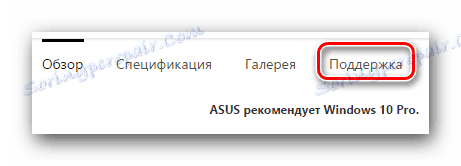
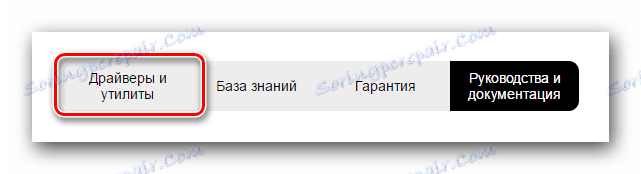
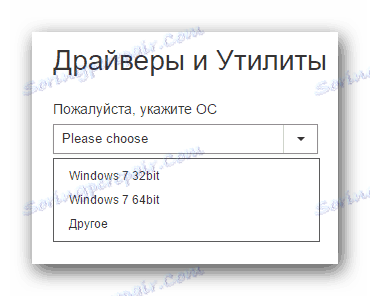

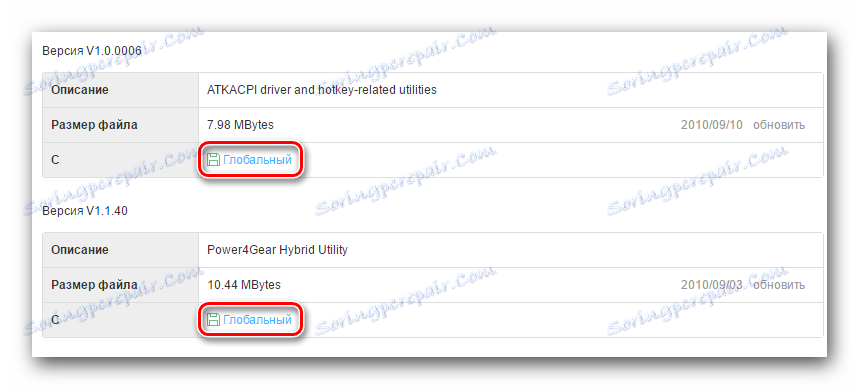
Druga metoda: ASUS Live Update
Ako iz nekog razloga prva metoda ne odgovara, možete ažurirati sav softver na prijenosnom računalu uz pomoć posebnog uslužnog programa koji je razvio ASUS. Evo što trebate učiniti da biste koristili ovu metodu.
- Idemo stranica za preuzimanje upravljačkog programa za prijenosno računalo ASUS K52J.
- Otvorite odjeljak "Utilities" iz općeg popisa. Na popisu uslužnih programa tražimo program "ASUS Live Update Utility" i preuzmite ga.
- Nakon toga morat ćete instalirati program na svoj laptop. Čak i novinarski korisnik to može riješiti, budući da je proces vrlo jednostavan. Stoga se više nećemo posvetiti ovoj točki.
- Kada je instalacija ASUS Live Update Utility završena, pokrenite ga.
- U središtu glavnog prozora vidjet ćete gumb "Provjeri ažuriranje" . Pritisnemo na njemu.
- Zatim morate pričekati malo dok program skenira vaš sustav za nestale ili zastarjele upravljačke programe. Nakon nekog vremena vidjet ćete sljedeći prozor, gdje ćete vidjeti broj upravljačkih programa koji trebaju biti instalirani. Da biste instalirali sve pronađene programe, kliknite gumb "Instaliraj" .
- Klikom na navedeni gumb vidjet ćete traku napretka za preuzimanje svih upravljačkih programa za prijenosno računalo. Morat ćete pričekati uslužni program za učitavanje svih datoteka.
- Na kraju preuzimanja, ASUS Live Update će instalirati sve preuzete programe u automatskom načinu rada. Nakon instalacije svih komponenti, vidjet ćete poruku o uspješnom dovršenju procesa. To dovršava opisanu metodu.
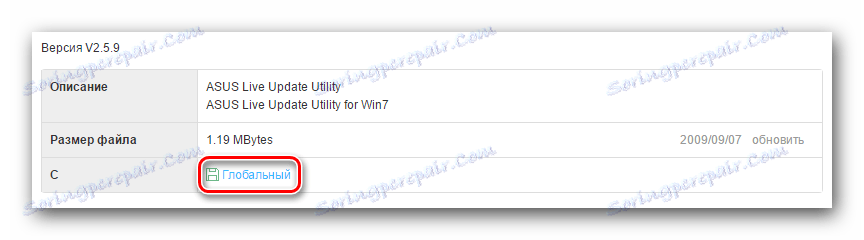
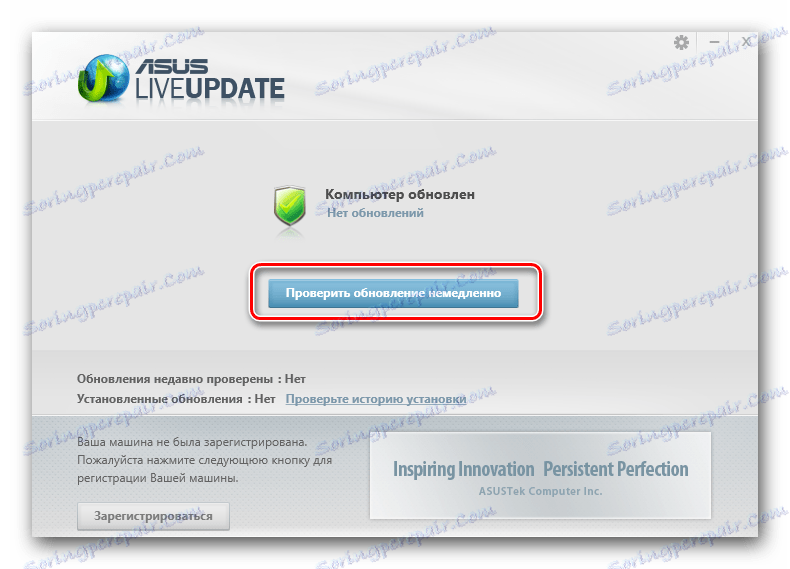
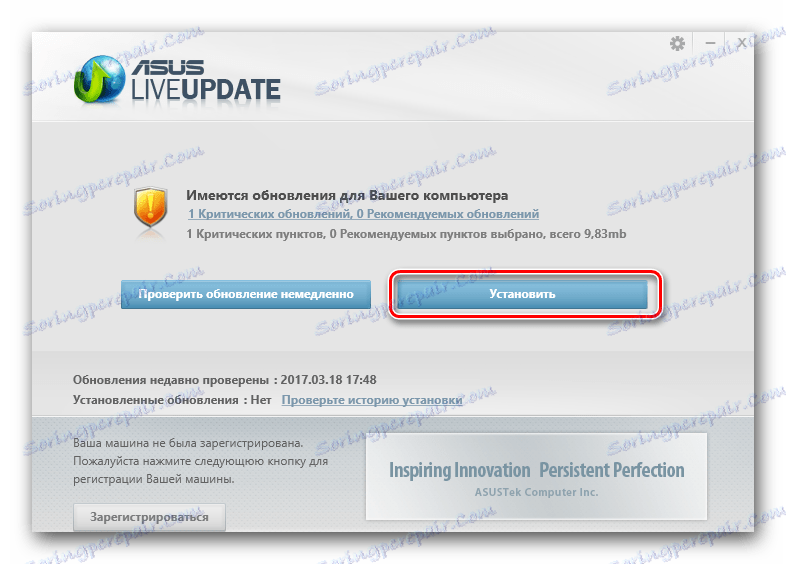

Treća metoda: Opći softverski softver za pretraživanje i instalaciju
Ova metoda je u osnovi slična onoj prethodnoj. Da biste ga koristili, potreban vam je jedan od programa koji radi na istom principu kao i ASUS Live Update. S popisom takvih komunalnih usluga možete saznati klikom na donju vezu.
Pročitajte više: Najbolji programi za instaliranje upravljačkih programa
Razlika između takvih programa iz ASUS Live Update je samo da se mogu koristiti na svim računalima i prijenosnicima, a ne samo onima koje proizvodi ASUS. Ako ste kliknuli na gornju vezu, primijetili ste veliki izbor programa za automatsko pretraživanje i instalaciju softvera. Možete upotrijebiti apsolutno bilo koji alat koji vam se sviđa, ali preporučujemo da pogledate bliže DriverPack rješenje , Jedna od značajnih prednosti ovog softvera je podrška velikog broja uređaja i redovitih ažuriranja baze vozača. Ako odlučite koristiti DriverPack Solution, možete koristiti našu lekciju obuke.
Pouka: Kako ažurirati upravljački program na računalu pomoću DriverPack Solution
Način 4: Traženje softvera pomoću identifikatora
Ponekad postoje situacije u kojima sustav sustavno odbije vidjeti hardver ili instalirati softver za njega. U takvim slučajevima koristit ćete ovu metodu. Uz to, možete pronaći, preuzeti i instalirati softver za bilo koju komponentu prijenosnog računala, čak i za nepoznate. Kako ne biste otišli na detalje, preporučujemo da proučite jednu od naših prethodnih lekcija, što je u potpunosti posvećeno ovom pitanju. U njemu ćete naći savjete i detaljan vodič procesu traženja vozača pomoću hardverskog ID-a.
Pouka: Traženje vozača prema ID hardveru
Način 5: ručno instaliranje upravljačkog programa
Da biste koristili ovu metodu, trebate izvršiti sljedeće korake.
- Otvorite "Upravitelj uređaja" . Ako ne znate kako to učiniti, trebali biste pogledati našu posebnu lekciju.
- Na popisu sve opreme koja se prikazuje u "Upravitelju uređaja" tražimo neidentificirane uređaje ili one za koje morate instalirati softver.
- Na imenu takve opreme kliknite desnom tipkom miša i u otvorenom kontekstnom izborniku odaberite prvi redak "Update drivers" .
- Kao rezultat toga, vidjet ćete prozor s izborom vrste pretraživanja softvera za određeni uređaj. Preporučujemo da u ovom slučaju koristite "Automatsko pretraživanje" . Da biste to učinili, kliknite naziv samog postupka.
- Nakon toga, u sljedećem prozoru možete vidjeti proces traženja vozača. Ako se pronađu, automatski se instaliraju na prijenosno računalo. U svakom slučaju, na samom kraju moći ćete vidjeti rezultat pretraživanja u zasebnom prozoru. Da biste dovršili taj postupak, trebate kliknuti gumb "Završi" u ovom prozoru.
Pouka: Otvorite "Upravitelj uređaja"

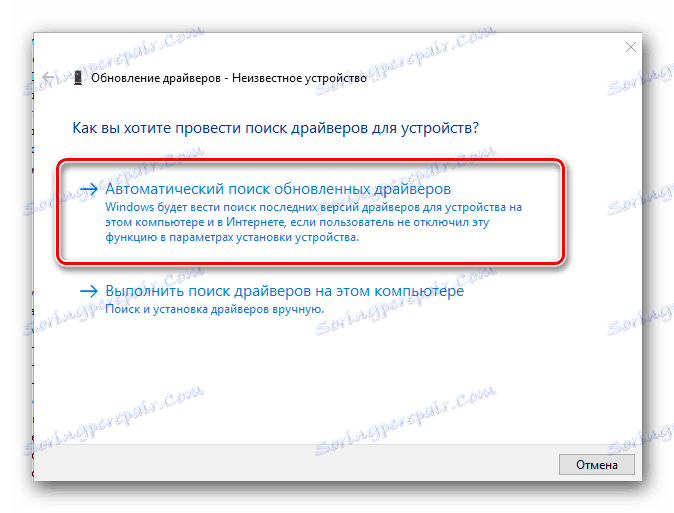
Proces pronalaženja i instaliranja upravljačkih programa za bilo koje računalo ili prijenosno računalo vrlo je jednostavan, ako razumijete sve nijanse. Nadamo se da će vam ova lekcija pomoći, a iz njega možete izvući korisne informacije. Ako imate bilo kakvih pitanja ili komentara, molimo napišite komentare na ovu lekciju. Odgovorit ćemo na sva vaša pitanja.